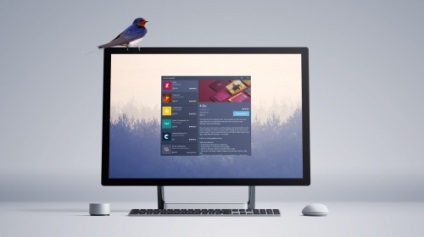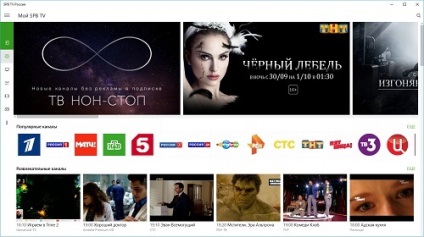Велика частина опцій, що служить для налаштування зовнішнього вигляду Windows 10 Mobile знаходиться в панелі Параметри → Персоналізація. У цій панелі можна налаштувати початковий екран (Пуск), екран блокування, колірну тему і звуки. Деякі інші настройки системи, так чи інакше мають відношення до персоналізації, доступні в інших розділах, про них би розповімо окремо.
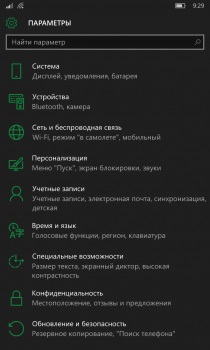
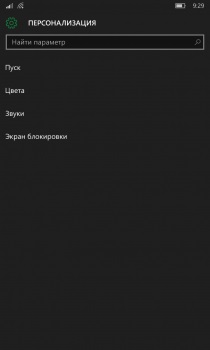
Вибрати підходяще фонове зображення для початкового екрана або додаток, яке буде замінювати його в автоматичному режимі можна в розділі «Пуск». Шпалери можна помістити за плитками - «Зображення на весь екран» або всередині плиток - «Зображення Плитки», в першому випадку користувачеві дозволяється змінювати прозорість плиток в діапазоні від до 100%. Зрозуміло від фонового зображення можна відмовитися взагалі, повернувшись до класичного стилю оформлення початкового екрана, як в Windows Phone 8.
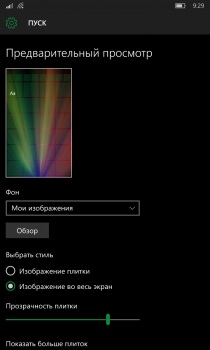
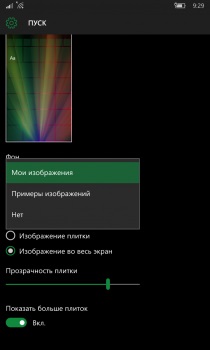
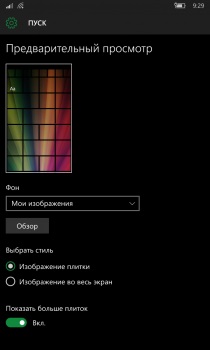
Скориставшись опцією «Показати більше плиток» можна збільшити кількість колонок плиток, одночасно вміщуються на екрані з двох до трьох або з трьох до чотирьох, якщо змінюється і масштабування екрану (про це ми ще розповімо нижче). Для більшої зручності всі зміни відразу ж демонструються на мініатюрі початкового екрану у верхній частині панелі.
У розділі «Колір» користувачеві пропонується налаштувати кольору інтерфейсу: вибрати один з двох підтримуваних базових квітів - темний або світлий, а також відповідну колірну тему (акцентні кольори). В останньому випадку пропонується один з майже п'ятдесяти квітів на вибір.
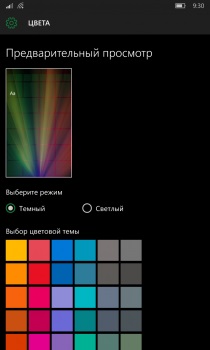
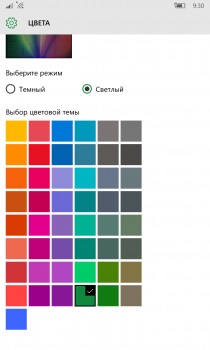
Щоб вибрати тон дзвінка (рингтон), включення або відключення струси, звуків натискання клавіш, блокування і розблокування, затвора камери, а також сповіщень системи використовується розділ з промовистою назвою «Звуки». Для мелодії дзвінка можна використовувати мелодії, підготовлені розробниками Microsoft, виробником пристрою або ваші власні композиції. Дотиком символу> в списку доступних рингтонів запускається відтворення колекції пісень.
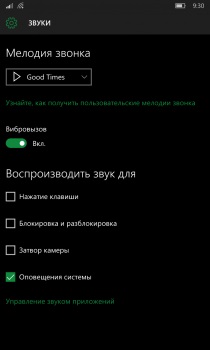
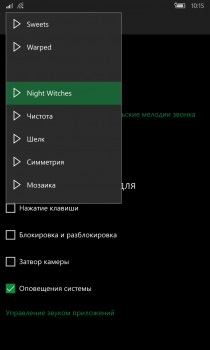
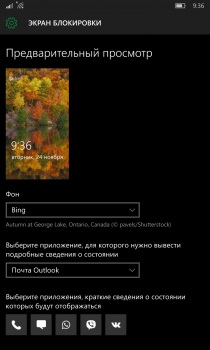

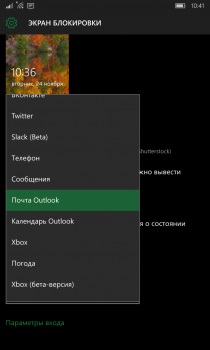
Для одного з використовуються користувачем на екрані можуть показуватися докладні повідомлення (відомості про стан), ще для п'яти - короткі. Які саме програми будуть повідомляти про свою активності на екрані блокування, користувач вирішує сам, але і їх розробниками повинна бути передбачена відповідна можливість.
Змінити яскравість екрану, включити або відключити автоматичне регулювання яскравості, блокування обертання, а також змінити масштабування екрану можна в панелі Персоналізація → Система → Екран. В ручному режимі передбачено три рівня яскравості екрану: низький, середній, високий
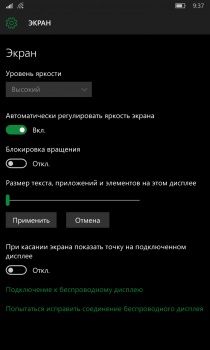
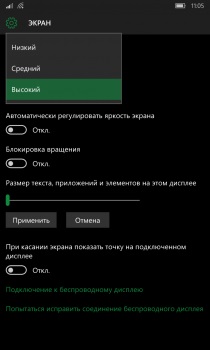
Для зменшення або збільшення масштабу служить повзунок «Розмір тексту, додатків і елементів на цьому дисплеї». Якщо зменшити масштабування, можна домогтися показу чотирьох колонок плиток на початковому екрані, збільшити кількість ярликів, що вміщується на одному екрані в меню «Всі програми» або панелі «Параметри», наприклад. Крім того на деяких апаратах з великими екранами, зменшення масштабування активує «планшетний» режим роботи системних додатків.
Звуки повідомлень від додатків
Якщо мелодія для дзвінка вибирається в панелі Параметри → Персоналізація → Звуки. то звуки повідомлення для додатків налаштовуються в іншому розділі Параметри → Система → Повідомлення і дії → Показувати сповіщення для цих додатків. Щоб змінити звук, потрібно лише вибрати програму зі списку, а потім відповідну мелодію зі списку «Звук повідомлення». Для повідомлень також можна використовувати власні рингтони.
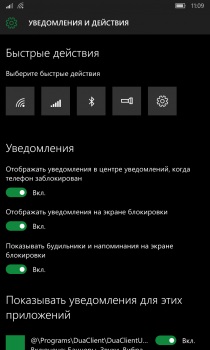
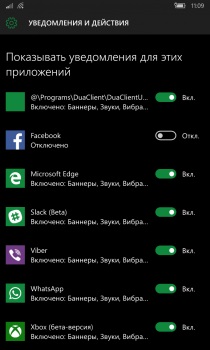
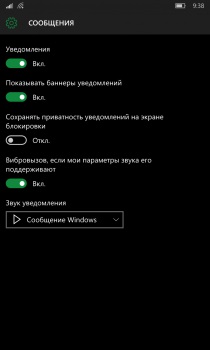
Популярне
Finebits святкує п'ятиріччя і пропонує всі свої додатки абсолютно безкоштовно!
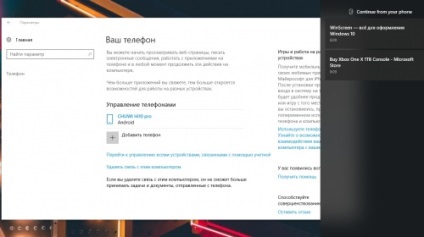
Для Windows 10 випущено оновлення Fall Creators Update
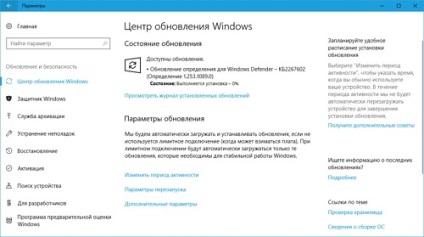
Fall Creators Update: перший етап розгортання пройде трохи швидше

Як встановити Windows 10 Fall Creators Update?
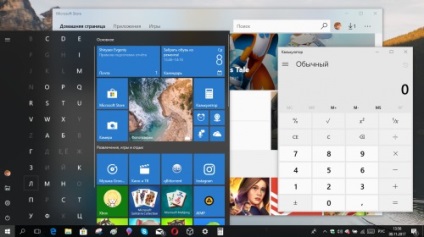
Fall Creators Update: зміни для інтерфейсу
Пошук по сайту
Цікаве з Магазину Windows
SPB TV Росія - дивимося телебачення, фільми та серіали
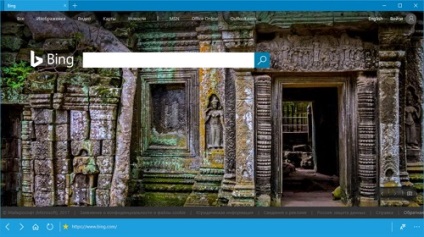
BlueSky Browser - простий і легкий браузер для Windows 10
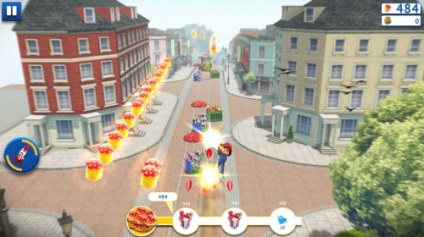
Ведмідь Паддінгтон - гонитва за банками з мармеладом
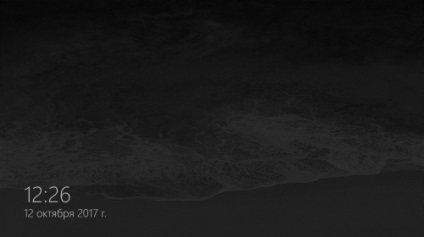
ModernGlance - заставка для фанатів Lumia
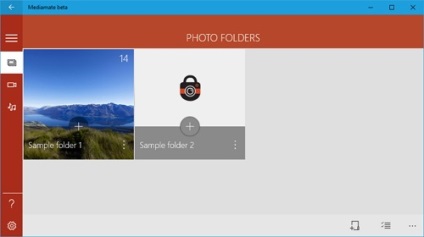
Mediamate - найпростіша галерея для мобільних пристроїв
AliExpress готує 50-відсоткові знижки у «Всемир. 1
Torrent Gear - легкий торрент-клієнт для Windows 1. 3
Torrent Gear - легкий торрент-клієнт для Windows 1. 3
Torrent Gear - легкий торрент-клієнт для Windows 1. 3
SteamVR буде запущений в Змішаної реальності Windo. 1
Додаток «Кіно і ТБ» отримає інструменти для ред. 6